Controlar la reproducción de video en la app Apple TV en tu servicio satelital o de cable
Una vez que empieces a ver contenido en la app Apple TV, puedes usar tu control remoto para controlar la reproducción, obtener más información, activar los subtítulos, y más.
Reproducir o poner en pausa
Cuando se esté reproduciendo una película o programa de TV en la app Apple TV, presiona el botón central o de reproducción en el control remoto del servicio satelital o de cable.
Mostrar los controles de reproducción en la pantalla
Cuando se está reproduciendo un video o un programa de TV en la app Apple TV, puedes mostrar controles en pantalla que muestran el tiempo transcurrido, el tiempo restante y otras opciones.
Usa el control remoto para realizar una de las siguientes operaciones:
Mostrar los controles de reproducción: presiona el botón flecha arriba o el botón central en el control remoto de tu servicio satelital o de cable.
Ocultar los controles de reproducción: presiona el botón para regresar en el control remoto de tu servicio satelital o de cable.
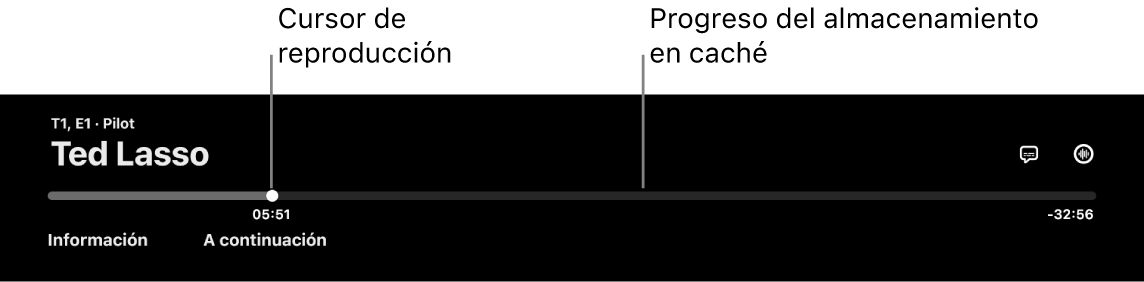
Para obtener más información sobre las opciones de reproducción, consulta Activar subtítulos y subtítulos opcionales, y Elegir un idioma para el audio o una pista de audio (si los hay).
Avanzar rápido o retroceder
Durante la reproducción en la app Apple TV, usa el control remoto del servicio satelital o de cable para realizar una de las siguientes operaciones:
Avanzar o regresar 10 segundos: presiona el botón de flecha izquierda o derecha para adelantar o retroceder. Vuelve a presionar para avanzar o regresar otros 10 segundos.
Consejo: cuando retrocedes 10 segundos, los subtítulos se activan automáticamente para que puedas volver a ver esa sección con subtítulos.
Avanzar rápido o retroceder continuamente: mantén presionado el botón de flecha izquierda o derecha para avanzar rápido o retroceder, o presiona uno de los botones varias veces para cambiar la velocidad (2x, 3x o 4x). Presiona el botón central o de reproducción para reanudar la reproducción.
Obtener más información o ir a Seguir viendo
Durante la reproducción en la app Apple TV, puedes obtener más información sobre la película o programa de TV que estás viendo, o bien ir directamente a Mi lista.
Presiona el botón central o el de reproducción del control remoto de tu servicio satelital o de cable para ver opciones de reproducción.
Selecciona cualquiera de las siguientes opciones:
Información: obtén más información sobre lo que estás viendo, empieza a verlo desde el principio u obtén más detalles.
Capítulos (disponible en algunas películas): explora los capítulos, y luego selecciona un capítulo para ir a él.
Seguir viendo: selecciona un elemento diferente de tu fila Seguir viendo para empezar a ver ese elemento.
Activar subtítulos y subtítulos opcionales
Puedes activar los subtítulos y subtítulos opcionales (si están disponibles) en la app Apple TV, o bien activarlos temporalmente si te pierdes un momento del diálogo.
Durante la reproducción, realiza una de las siguientes operaciones:
Activar subtítulos y subtítulos opcionales: presiona el botón central o el de reproducción del control remoto de tu servicio satelital o de cable para ver opciones de reproducción, selecciona el botón Subtítulos
 y elige la opción que prefieras.
y elige la opción que prefieras.Activar los subtítulos para los últimos 10-30 segundos: presiona a la izquierda en el control remoto para cada incremento de 10 segundos, hasta tres veces para 30 segundos.
Activar los subtítulos mientras el audio está desactivado: presiona el botón Silenciar en el control remoto de tu servicio satelital o de cable.
Elegir un idioma para el audio o una pista de audio (si los hay)
Durante la reproducción en la app Apple TV, presiona el botón central o el de reproducción del control remoto de la TV inteligente o dispositivo para ver opciones de reproducción, selecciona el botón Opciones de audio
 y elige otra opción, como un idioma distinto o una pista con descripciones de audio (AD).
y elige otra opción, como un idioma distinto o una pista con descripciones de audio (AD).